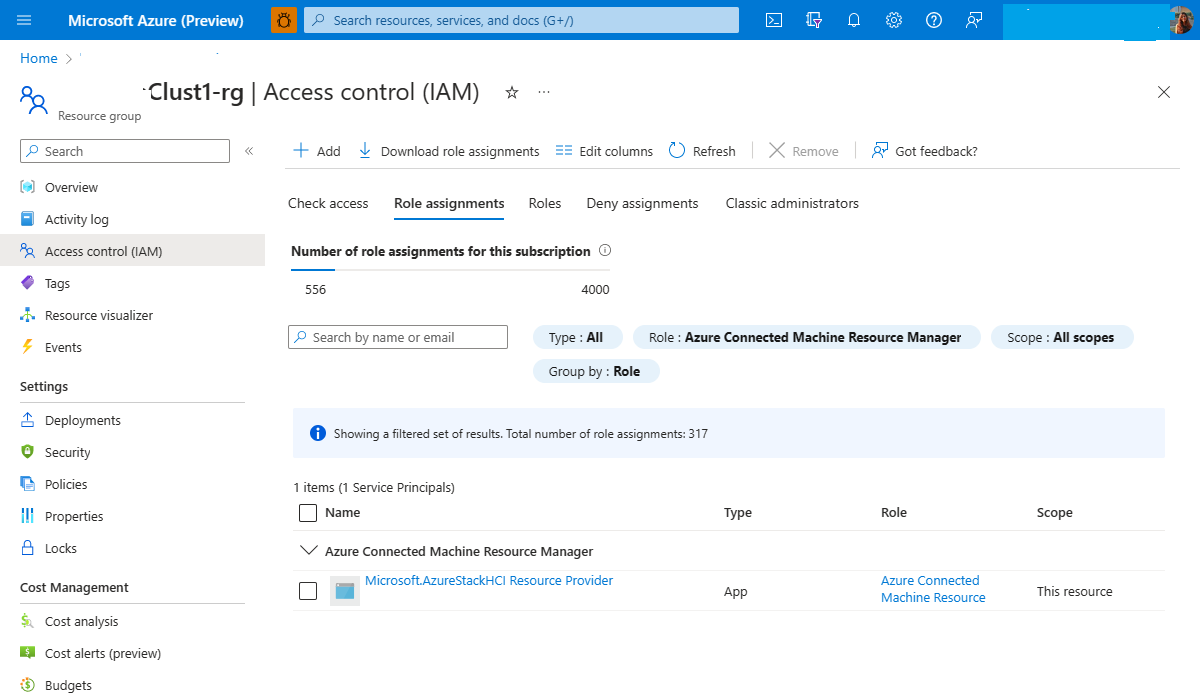Problemen met Azure Stack HCI-registratie oplossen
Van toepassing op: Azure Stack HCI, versie 22H2
Belangrijk
Azure Stack HCI maakt nu deel uit van Azure Local. Oudere versies van Azure Stack HCI, bijvoorbeeld 22H2, blijven verwijzen naar Azure Stack HCI en geven de naamwijziging niet weer. Meer informatie.
Belangrijk
Instructies voor probleemoplossing in dit artikel zijn van toepassing op een oudere versie, Azure Stack HCI, versie 22H2. Zie Ondersteuning krijgen voor azure Stack HCI-implementatieproblemenom nieuwe implementaties met de meest recente algemeen beschikbare versie van Azure Local op te lossen.
Voor het oplossen van problemen met Azure Stack HCI-registratie moet u zowel PowerShell-registratielogboeken als hcisvc-foutopsporingslogboeken van elke server in het cluster bekijken.
PowerShell-registratielogboeken verzamelen
Wanneer de en Register-AzStackHCI cmdlets worden uitgevoerd, worden logboekbestanden met de Unregister-AzStackHCI naam RegisterHCI_{yyyymmdd-hhss}.log en UnregisterHCI_{yyymmdd-hhss}.log voor elke poging gemaakt. U kunt de logboekmap voor deze logboekbestanden instellen met behulp van de -LogsDirectory parameter in de Register-AzStackHCI cmdlet en de aanroep Get-AzStackHCILogsDirectory om de locatie te verkrijgen. Deze bestanden worden standaard gemaakt in C:\ProgramData\AzureStackHCI\Registration. Voor PowerShell-moduleversie 2.1.2 of eerder worden deze bestanden gemaakt in de werkmap van de PowerShell-sessie waarin de cmdlets worden uitgevoerd.
Foutopsporingslogboeken worden standaard niet opgenomen. Als er een probleem is dat de aanvullende foutopsporingslogboeken nodig heeft, stelt u de voorkeur voor foutopsporing in op Doorgaan door de volgende cmdlet uit te voeren voordat u deze uitvoert Register-AzStackHCI of Unregister-AzStackHCI:
$DebugPreference = 'Continue'
On-premises hcisvc-logboeken verzamelen
Als u foutopsporingslogboeken voor hcisvc wilt inschakelen, voert u de volgende opdracht uit in PowerShell op elke server in het cluster:
wevtutil.exe sl /q /e:true Microsoft-AzureStack-HCI/Debug
De logboeken ophalen:
Get-WinEvent -Logname Microsoft-AzureStack-HCI/Debug -Oldest -ErrorAction Ignore
Kan niet registreren. Kan geen zelfondertekend certificaat genereren op knooppunt(en) {Node1, Node2}. Kan het registratiecertificaat niet instellen en verifiëren op knooppunt(en) {Node1,Node2}
Uitleg van foutstatus:
Tijdens de registratie moet elke server in het cluster actief zijn met uitgaande internetverbinding met Azure. De Register-AzStackHCI-cmdlet praat met elke server in het cluster om certificaten in te richten. Elke server gebruikt het certificaat om een API-aanroep te maken naar HCI-services in de cloud om registratie te valideren.
Als de registratie mislukt, ziet u mogelijk het volgende bericht: Kan niet registreren. Kan geen zelfondertekend certificaat genereren op knooppunt(en) {Node1, Node2}. Kan het registratiecertificaat niet instellen en verifiëren op knooppunt(en) {Node1,Node2}
Als er knooppuntnamen zijn na het gedeelte kon geen zelfondertekend certificaat genereren op knooppunt(en) van het foutbericht, kon het systeem het certificaat niet genereren op die server(s).
Herstelactie:
Controleer of elke server die in het bovenstaande bericht wordt vermeld, actief is. U kunt de status van hcisvc controleren door deze uit te voeren
sc.exe query hcisvcen zo nodig te starten metstart-service hcisvc.Controleer of elke server in het foutbericht verbinding heeft met de computer waarop de
Register-AzStackHCIcmdlet wordt uitgevoerd. Controleer dit door de volgende cmdlet uit te voeren vanaf de computer waaropRegister-AzStackHCIwordt uitgevoerd, doorNew-PSSessionverbinding te maken met elke server in het cluster en te controleren of het werkt:New-PSSession -ComputerName {failing nodes}
Als er knooppuntnamen staan nadat het gedeelte registratiecertificaat kon niet worden ingesteld en geverifieerd op knooppunten in het foutbericht, dan kon de service het certificaat wel op de server(s) genereren, maar waren de server(s) niet in staat om de HCI-cloudservice-API met succes aan te roepen. Ga als volgt te werk om het probleem op te lossen:
Zorg ervoor dat elke server over de vereiste internetverbinding beschikt om te communiceren met Azure Stack HCI-cloudservices en andere vereiste Azure-services, zoals Microsoft Entra-id, en dat deze niet wordt geblokkeerd door firewall(s). Zie firewallvereisten voor Azure Stack HCI.
Voer de
Invoke-AzStackHciConnectivityValidationcmdlet uit vanuit de module AzStackHCI.EnvironmentChecker en controleer of deze slaagt. Met deze cmdlet wordt het statuseindpunt van HCI-cloudservices aangeroepen om de connectiviteit te testen.Bekijk de hcisvc-foutopsporingslogboeken op elk knooppunt dat in het foutbericht wordt vermeld.
- Het is goed om het bericht ExecuteWithRetry-bewerking AADTokenFetch mislukt met een herhaalbare fout een paar keer te zien verschijnen voordat het of faalt met ExecuteWithRetry-bewerking AADTokenFetch mislukt na alle herhaalpogingen of ExecuteWithRetry-bewerking AADTokenFetch gelukt is na herhaalpogingen.
- Als er een ExecuteWithRetry-bewerking AADTokenFetch is mislukt nadat alle nieuwe pogingen in de logboeken zijn uitgevoerd, kon het systeem het Microsoft Entra-token niet ophalen uit de service, zelfs na alle nieuwe pogingen. Er is een gekoppelde Microsoft Entra-foutmelding die met dit bericht is vastgelegd.
- Als u AADSTS700027 ziet : Clientverklaring bevat een ongeldige handtekening. [Reden: de gebruikte sleutel is verlopen. Vingerafdruk van sleutel die wordt gebruikt door client: {SomeThumbprint}, Gevonden sleutel 'Start=06/29/2021 21:13:15, End=06/29/2023 21:13:15', dit is een probleem met de wijze waarop de tijd op de server is ingesteld. Controleer de UTC-tijd op alle servers door in PowerShell uit te voeren
[System.DateTime]::UtcNowen vergelijk deze met de werkelijke UTC-tijd. Als de tijd niet juist is, stelt u de juiste tijden op de servers in en probeert u de registratie opnieuw uit te voeren.
Het verwijderen van HCI-resource vanuit de portal en het opnieuw registreren van hetzelfde cluster veroorzaakt problemen
Uitleg van foutstatus:
Als u de Azure Sack HCI-clusterresource expliciet hebt verwijderd uit Azure Portal zonder eerst de registratie van het cluster uit het Windows-beheercentrum of PowerShell ongedaan te maken, resulteert het verwijderen van een HCI Azure Resource Manager-resource rechtstreeks vanuit de portal in een slechte clusterresourcestatus. De uitschrijving moet altijd worden uitgevoerd vanuit het HCI-cluster met behulp van de Unregister-AzStackHCI cmdlet voor een schone uitschrijving. In deze sectie worden opschoonstappen beschreven voor scenario's waarin de HCI-clusterresource is verwijderd uit de portal.
Herstelactie:
- Meld u aan bij de on-premises HCI-clusterserver met behulp van de referenties van de clustergebruiker.
- Voer de
Unregister-AzStackHCIcmdlet uit op het cluster om de status van de clusterregistratie en de cluster Arc-status schoon te maken.- Als de registratie is voltooid, gaat u naar Microsoft Entra ID > App-registraties (alle toepassingen) en zoekt u naar de naam die overeenkomt
clusterNameenclusterName.arc. Verwijder de twee app-id's als deze bestaan. - Als het uitschrijven mislukt met de fout ERROR: Azure Arc-integratie kan niet worden uitgeschakeld op knooppunt <naam>, probeer dan de
Disable-AzureStackHCIArcIntegrationcmdlet op het knooppunt uit te voeren. Als het knooppunt zich in een staat bevindt waarinDisable-AzureStackHCIArcIntegrationniet kan worden uitgevoerd, verwijder het knooppunt uit het cluster en probeer deUnregister-AzStackHCIcmdlet opnieuw uit te voeren. Meld u aan bij ieder afzonderlijk knooppunt:- Wijzig de map in waar de Arc-agent is geïnstalleerd:
cd 'C:\Program Files\AzureConnectedMachineAgent\'. - Haal de status op arcmagent.exe en bepaal de Azure-resourcegroep waarnaar deze wordt geprojecteerd:
.\azcmagent.exe showIn de uitvoer voor deze opdracht worden de gegevens van de resourcegroep weergegeven. - Verbreek de Arc-agent geforceerd van de node:
.\azcmagent.exe disconnect --force-local-only. - Meld u aan bij Azure Portal en verwijder de Arc-for-Server-resource uit de resourcegroep die in stap ii is bepaald.
- Wijzig de map in waar de Arc-agent is geïnstalleerd:
- Als de registratie is voltooid, gaat u naar Microsoft Entra ID > App-registraties (alle toepassingen) en zoekt u naar de naam die overeenkomt
Gebruiker heeft de app-id's per ongeluk verwijderd
Uitleg van foutstatus:
Als de verbinding met het cluster langer dan 8 uur is verbroken, is het mogelijk dat de bijbehorende Microsoft Entra-app-registraties die het HCI-cluster vertegenwoordigen en Arc-registraties per ongeluk zijn verwijderd. Voor de juiste werking van HCI-cluster- en Arc-scenario's worden tijdens de registratie twee app-registraties in de tenant gemaakt.
- Als de
<clustername>app-ID wordt verwijderd, wordt de clusterresource Azure-verbinding in de Azure-portal weergegeven als Verbroken - Cluster niet in verbonden staat gedurende meer dan 8 uur. Bekijk de logboeken voor foutopsporing in HCIsvc op het knooppunt: het foutbericht is De toepassing met id '<Id>' is niet gevonden in de map 'Standaardmap'. Dit kan gebeuren als de toepassing niet is geïnstalleerd door de beheerder van de tenant of is toegestaan door een gebruiker in de tenant. Mogelijk hebt u uw verificatieaanvraag verzonden naar de verkeerde tenant. - Als
<clustername>.arctijdens het inschakelen van Arc gemaakt is en vervolgens is verwijderd, zijn er geen zichtbare fouten tijdens de normale bewerking. Deze identiteit is alleen vereist tijdens de registratie- en niet-registratieprocessen. In dit scenario mislukt de uitschrijving met de fout Kan Azure Arc-integratie niet uitschakelen op knooppunt <knooppuntnaam>. Probeer de cmdlet Disable-AzureStackHCIArcIntegration op het knooppunt uit te voeren. Als het knooppunt zich in een status bevindt waarin de cmdlet Disable-AzureStackHCIArcIntegration niet kan worden uitgevoerd, verwijdert u het knooppunt uit het cluster en probeert u de cmdlet Unregister-AzStackHCI opnieuw uit te voeren.
Als u een van deze toepassingen verwijdert, kan er geen communicatie tussen het HCI-cluster en de cloud worden uitgevoerd.
Herstelactie:
Wanneer alleen de
<clustername> AppIdis verwijderd, registreer dan een herstel op het cluster om de Microsoft Entra-toepassingen te configureren.Register-AzStackHCI -SubscriptionId "<subscription_ID>" -ComputerName Server1 -RepairRegistrationAls u de registratie herstelt, worden de benodigde Microsoft Entra-toepassingen opnieuw gemaakt en blijven andere gegevens behouden, zoals resourcenaam, resourcegroep en andere registratieopties.
Als de
<clustername>.arcapp-id wordt verwijderd, is er geen zichtbare fout in de logboeken. De uitschrijving mislukt als<clustername>.arcwordt verwijderd. Als de registratie mislukt, volgt u dezelfde herstelactie die in deze sectie wordt beschreven.
Fout buiten het beleid
Uitleg van foutstatus:
Als een eerder geregistreerd cluster de status OutOfPolicy weergeeft, kunnen wijzigingen in de systeemconfiguratie ertoe leiden dat de registratiestatus van Azure Stack HCI uit het beleid valt.
Systeemwijzigingen kunnen bijvoorbeeld omvatten, maar zijn niet beperkt tot:
- Conflicten bij Secure Boot-instellingen op het geregistreerde knooppunt uitschakelen.
- het wissen van de Trusted Platform Module (TPM).
- Een aanzienlijke verandering in de systeemtijd.
Notitie
Azure Stack HCI 21H2 met KB5010421 en latere versies probeert automatisch te herstellen van de outOfPolicy-status . Raadpleeg het gebeurtenislogboek Microsoft-AzureStack-HCI/Admin voor meer informatie over de huidige OutOfPolicy-status en andere informatie.
Welke gebeurtenis-id-berichten van OutOfPolicy kan ik verwachten tijdens de registratie?
Er zijn drie typen gebeurtenis-id-berichten: informatief, waarschuwingen en fouten.
De volgende berichten zijn bijgewerkt met Azure Stack HCI 21H2 met KB5010421 en worden niet weergegeven als deze KB niet is geïnstalleerd.
Informatieve gebeurtenis-id
Informatieve gebeurtenis-id berichten die optreden tijdens het registratieproces. Bekijk en volg de suggesties in het bericht:
(Informatielijk) Gebeurtenis-id 592: 'Azure Stack HCI heeft een herstel van de gegevens gestart. Er is op dit moment geen verdere actie van de gebruiker vereist.
(Informatielijk) Gebeurtenis-id 594: 'Azure Stack HCI heeft een fout opgetreden bij het openen van de gegevens. Als u wilt herstellen, controleert u welke knooppunten worden beïnvloed. Als het hele cluster OutOfPolicy is (voer Get-AzureStackHCI uit) voert u Unregister-AzStackHCI uit op het cluster, start u register-AzStackHCI opnieuw en voert u Register-AzStackHCI uit. Als alleen dit knooppunt wordt beïnvloed, verwijdert u dit knooppunt uit het cluster, start u opnieuw op en wacht u tot de herstelbewerking is voltooid. Vervolgens kunt u opnieuw deelnemen aan het cluster.
Waarschuwings-gebeurtenis-id
Wanneer er waarschuwingsberichten zijn, is de status van de registratie niet voltooid. Er kan al dan niet een probleem zijn. Bekijk eerst het gebeurtenis-id-bericht voordat u een of meer stappen voor probleemoplossing uitvoert.
(Waarschuwing) Gebeurtenis-id 585: 'Azure Stack HCI kan de licentie van Azure niet verlengen. Schakel het gebeurteniskanaal Microsoft-AzureStack-HCI/Foutopsporing in voor meer informatie over de specifieke fout.
Notitie
Mogelijke vertragingen bij het opnieuw tot stand brengen van een volledige verbinding met Azure worden verwacht na een geslaagde automatische reparatie en kunnen ertoe leiden dat gebeurtenis-id 585 wordt weergegeven. Dit beïnvloedt noch de workloads noch de licenties van het knooppunt. Dat wil zeggen, er is nog steeds een geïnstalleerde licentie, tenzij het knooppunt buiten de periode van 30 dagen viel voor automatische reparatie.
Notitie
In sommige gevallen slaagt Azure Stack HCI mogelijk niet in automatisch herstel. Dit kan gebeuren wanneer de registratiestatus van alle knooppunten in het cluster buiten het beleid valt. Er zijn enkele handmatige stappen vereist. Zie de gebeurtenis-id berichten van Microsoft-AzureStack-HCI/Admin.
Fout-gebeurtenis-id
Gebeurtenis-id-foutberichten identificeren een fout in het registratieproces. Het foutbericht bevat instructies voor het oplossen van de fout.
(Fout) Gebeurtenis-id 591: 'Azure Stack HCI kan geen verbinding maken met Azure. Als u deze fout blijft zien, probeer dan
Register-AzStackHCIopnieuw uit te voeren met de parameter-RepairRegistration.(Fout) Gebeurtenis-id 594: 'Azure Stack HCI heeft een fout opgetreden bij het openen van de gegevens. Als u dit wilt herstellen, controleert u welke knooppunten worden beïnvloed: als het hele cluster OutOfPolicy is (voert
Get-AzureStackHCI), voert uUnregister-AzStackHCIuit op het cluster, start u opnieuw op en voert u daarnaRegister-AzStackHCIuit. Als alleen dit knooppunt wordt beïnvloed, verwijdert u dit knooppunt uit het cluster, start u het opnieuw op, wacht u tot het herstel is voltooid en vervolgens sluit u zich opnieuw aan bij het cluster."
Cluster- en Arc-resource in de Azure-portal bestaan, maar de Get-AzureStackHCI-status is nog niet geregistreerd.
Uitleg van foutstatus:
Dit probleem wordt veroorzaakt door het ongedaan maken van de registratie van een HCI-cluster met de verkeerde cloudomgeving of onjuiste abonnementsgegevens. Als een gebruiker de Unregister-AzStackHCI cmdlet uitvoert met onjuiste -EnvironmentName parameters of -SubcriptionId parameters voor een cluster, wordt de registratiestatus van het cluster verwijderd uit het on-premises cluster zelf, maar het cluster en de Arc-resources in De Azure-portal bestaan nog steeds in de oorspronkelijke omgeving of het oorspronkelijke abonnement.
Voorbeeld:
Onjuist
-EnvironmentName <value>: u hebt uw cluster geregistreerd in-EnvironmentName AzureUSGovernment, zoals in het volgende voorbeeld. De standaardwaarde-EnvironmentNameis 'Azurecloud'. U hebt bijvoorbeeld het volgende uitgevoerd:Register-AzStackHCI -SubscriptionId "<subscription_ID>" -EnvironmentName AzureUSGovernmentMaar u hebt de
Unregister-AzStackHCIcmdlet vervolgens als volgt uitgevoerd met-EnvironmentName Azurecloud(de standaardinstelling):Unregister-AzStackHCI -SubscriptionId "<subscription_ID>"Onjuist
-SubscriptionId <value>: u hebt uw cluster-SubscriptionId "<subscription_id_1>"als volgt geregistreerd:Register-AzStackHCI -SubscriptionId "<subscription_id_1>"Maar vervolgens hebt u de
Unregister-AzStackHCIcmdlet voor een andere abonnements-id uitgevoerd:Unregister-AzStackHCI -SubscriptionId "<subscription_id_2>"
Herstelactie:
- Verwijder het cluster en de Arc-resources uit het portaal.
- Navigeer naar Microsoft Entra ID > App-registraties (alle toepassingen) en zoek de naam die overeenkomt
<clusterName>en<clusterName>.arcverwijder vervolgens de twee app-id's.
Het uitgeven van Sync-AzureStackHCI onmiddellijk na het opnieuw opstarten van de knooppunten van het cluster resulteert in het verwijderen van Arc-resources
Uitleg van foutstatus:
Als u een tellingssynchronisatie uitvoert voordat knooppuntsynchronisatie wordt uitgevoerd, kan dit ertoe leiden dat de synchronisatie naar Azure wordt verzonden, waarbij het knooppunt niet is opgenomen. Dit resulteert in het verwijderen van de Arc-resource voor dat knooppunt. De Sync-AzureStackHCI cmdlet moet alleen worden gebruikt om fouten op te sporen in de cloudconnectiviteit van het HCI-cluster. Het HCI-cluster heeft een kleine opwarmtijd na het opnieuw opstarten om de clusterstatus af te stemmen; Voer daarom niet snel uit Sync-AzureStackHCI nadat u een knooppunt opnieuw hebt opgestart.
Herstelactie:
Meld u in Azure Portal aan bij het knooppunt dat wordt weergegeven als Niet geïnstalleerd.
Koppel de Arc-agent los met behulp van de volgende twee opdrachten:
cd "C:\Program Files\AzureConnectedMachineAgent"dan
.\azcmagent.exe disconnect --force-local-onlyHerstel de registratie:
Register-AzStackHCI -SubscriptionId "<subscription_ID>" -ComputerName Server1 -RepairRegistrationNa de herstelbewerking keert het knooppunt terug naar een verbonden status.
De registratie is voltooid, maar de Azure Arc-verbinding in het portal geeft aan niet geïnstalleerd te zijn.
Scenario 1
Uitleg van foutstatus:
Dit kan gebeuren als de vereiste rol Azure Connected Machine Resource Manager wordt verwijderd uit de HCI-resourceprovider in de resourcegroep Arc-for-Server.
U kunt de machtiging vinden onder de Toegangsbeheer blade van de resourcegroep in de Azure-portal. In de volgende afbeelding ziet u de machtiging:
Herstelactie:
Voer de cmdlet voor reparatieregistratie uit:
Register-AzStackHCI -TenantId "<tenant_ID>" -SubscriptionId "<subscription_ID>" -ComputerName Server1 -RepairRegistration
Scenario 2
Uitleg van foutstatus:
Dit bericht kan ook worden veroorzaakt door een tijdelijk probleem dat soms optreedt tijdens het uitvoeren van Azure Stack HCI-registratie. Wanneer dat gebeurt, wordt in de Register-AzStackHCI cmdlet het volgende waarschuwingsbericht weergegeven:
Herstelactie:
Wacht 12 uur na de registratie zodat het probleem automatisch wordt opgelost.
Scenario 3
Uitleg van foutstatus:
Dit kan ook gebeuren wanneer de proxy niet juist is geconfigureerd voor een verbinding met Azure ARC-cloudservices vanaf HCI-knooppunten. Mogelijk ziet u de volgende fout in de Arc-agentlogboeken:
Herstelactie:
Volg de richtlijnen voor het bijwerken van proxy-instellingen om dit probleem op te lossen. Registreer vervolgens het Azure Stack HCI-cluster opnieuw.
Kan certificaten niet vernieuwen in Fairfax en Mooncake
Uitleg van foutstatus:
- In de Azure-portal wordt de clusterresource Azure Connection als Verbroken weergegeven.
- Bekijk de logboeken voor foutopsporing van HCIsvc op het knooppunt. Het foutbericht is uitzondering: AADSTS700027: Validatie van handtekening van clientverklaring is mislukt.
- De fout kan ook worden weergegeven als RotateRegistrationCertificate is mislukt: Ongeldige doelgroep.
Herstelactie:
Voer een reparatieregistratie uit op het cluster om nieuwe certificaten toe te voegen in de Microsoft Entra-toepassing:
Register-AzStackHCI -SubscriptionId "<subscription_ID>" -ComputerName Server1 -RepairRegistration
Als u de registratie herstelt, worden nieuwe vervangingscertificaten gegenereerd in de Microsoft Entra-toepassing, terwijl andere informatie, zoals de resourcenaam, de resourcegroep en andere registratieopties, behouden blijft.
LokaalWachtwoordValidatieTijdsafwijking
Uitleg van foutstatus:
Het genereren van een Microsoft Entra-token mislukt met een tijdfout als de lokale knooppunttijd te veel afwijkt van de werkelijke huidige tijd (UTC). Microsoft Entra ID retourneert de volgende fout:
AADSTS80013: OnPremisesPasswordValidationTimeSkew : de verificatiepoging kan niet worden voltooid vanwege tijdverschil tussen de computer waarop de verificatieagent en AD worden uitgevoerd. Problemen met tijdsynchronisatie oplossen.
Herstelactie:
Zorg ervoor dat de tijd wordt gesynchroniseerd met een bekende en nauwkeurige tijdbron.
Kan token niet verkrijgen voor huurder vanwege een fout.
Uitleg van foutstatus:
Als het gebruikersaccount dat wordt gebruikt voor registratie deel uitmaakt van meerdere Microsoft Entra-tenants, moet u -TenantId opgeven tijdens de clusterregistratie en registratie ongedaan maken, anders mislukt het door de fout Kan token voor tenant niet verkrijgen door een fout. U moet multi-factor authenticatie gebruiken om toegang te krijgen tot de tenant. Voer Connect-AzAccount opnieuw uit met een extra parameter -TenantId.
Herstelactie:
Geef voor clusterregistratie de
-TenantIdparameter op:Register-AzStackHCI -SubscriptionId "<subscription_ID>" -ComputerName Server1 -TenantId <Tenant_ID>Geef de parameter op voor het ongedaan maken van de
-TenantIdregistratie:Unregister-AzStackHCI -ComputerName ClusterNode1 -SubscriptionId "<subscription ID GUID>" -ResourceName HCI001 -TenantId <Tenant_ID>
Een of meer clusterknooppunten kunnen geen verbinding maken met Azure
Uitleg van foutstatus:
Dit probleem treedt op wanneer een of meer clusterknooppunten verbindingsproblemen na de registratie hadden en gedurende lange tijd geen verbinding konden maken met Azure. Zelfs na de oplossing van connectiviteitsproblemen kunnen de knooppunten geen opnieuw verbinding maken met Azure vanwege de verlopen certificaten.
Herstelactie:
Meld u aan bij het niet-verbonden knooppunt.
Voer
Disable-AzureStackHCIArcIntegrationuit.Controleer de status van ARC-integratie door uit te voeren
Get-AzureStackHCIArcIntegrationen zorg ervoor dat nu 'Uitgeschakeld' staat voor het verbroken knooppunt:
Meld u aan bij Azure Portal en verwijder de Azure Resource Manager-resource die de Arc-server voor dit knooppunt vertegenwoordigt.
Meld opnieuw aan bij het verbroken knooppunt en voer het uit
Enable-AzureStackHCIArcIntegration.Voer
Sync-AzureStackHCIuit op het knooppunt.
Fout bij het aanmaken van een virtuele machine
Uitleg van foutstatus:
Als het cluster na implementatie niet is geregistreerd bij Azure of als het cluster is geregistreerd, maar langer dan 30 dagen geen verbinding heeft gemaakt met Azure, wordt het systeem niet toegestaan dat nieuwe virtuele machines (VM's) worden gemaakt of toegevoegd. Wanneer dit gebeurt, ziet u het volgende foutbericht bij het maken van VM's:
There was a failure configuring the virtual machine role for 'vmname'. Job failed. Error opening "vmname" clustered roles. The service being accessed is licensed for a particular number of connections. No more connections can be made to the service at this time because there are already as many connections as the service can accept.
Herstelactie:
Registreer uw HCI-cluster bij Azure. Zie de instructies in de documentatie voor Register-AzStackHCI voor meer informatie over het registreren van het cluster.
Algemene resourcegroep gebruiken voor cluster- en Arc-for-Server-resources
De nieuwste PowerShell-module biedt ondersteuning voor het hebben van een algemene resourcegroep voor zowel cluster- als Arc-for-Server-resources of het gebruik van een bestaande resourcegroep voor Arc-for-Server-resources.
Voor clusters die zijn geregistreerd met PowerShell-moduleversie 1.4.1 of eerder, kunt u de volgende stappen uitvoeren om de nieuwe functie te gebruiken:
- Maak de registratie van het cluster ongedaan door uit te voeren
Unregister-AzStackHCIvanaf een van de knooppunten. Zie Azure Stack HCI uitschrijven met behulp van PowerShell. - Installeer de nieuwste PowerShell-module:
Install-Module Az.StackHCI -Force. - Voer
Register-AzStackHCIuit door de juiste parameters voor-ResourceGroupNameen-ArcForServerResourceGroupName.
Notitie
Als u een afzonderlijke resourcegroep gebruikt voor Arc-for-Server-resources, raden we u aan om een resourcegroep te gebruiken met alleen Arc-for-Server-resources die betrekking hebben op Azure Stack HCI. De Azure Stack HCI-resourceprovider heeft machtigingen voor het beheren van andere Arc-for-Server-resources in de ArcServerResourceGroup.